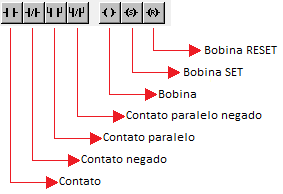Entendendo melhor os contatos
Os
contatos podem ser usados para representar um botão ou o contato auxiliar de
uma bobina, para o mesmo se tornar o contato de uma bobina, nomeie o mesmo com
o nome da bobina, e ele entendera que quando a bobina ser acionada, ele
comutara.
Na figura acima, podemos ver que temos uma entrada (B1) e duas
saídas (K1 e LED), se olharmos na linha dois, veremos um contato chamado “K1”,
esse contato é referente a saída “K1”, ou seja, quando a saída “K1” for
acionada, consequentemente o contato “K1” também vai acionar, acionando assim a
saída “LED”, podemos visualizar o mesmo na figura abaixo.
Simular projeto
Após definir entradas e saídas e criar nosso diagrama,
precisamos testa-lo para saber se o mesmo está executando corretamente, para
isso devemos ir em “Comunicação” e logo após selecionar “Modo simulação”.
Com o modo simulação ativo, devemos ir em “Comunicação” e
logo após “Login”.
Após isso, as nossas “linhas” onde se encontram os contatos,
vão ficar azuis, isso significa que estamos em modo simulação, as linhas azuis
seriam como o condutor elétrico, antes dos contatos, temos tensão, depois dos
contatos não temos tensão pois os mesmos ainda não estão acionados.
Mas ainda não podemos simular, antes precisamos ir em
“Comunicação” e logo após em “Run”.
Após isso, para acionarmos um contato, “B1” como por
exemplo, basta segurarmos a tecla “F7” de nosso teclado, e clicar em cima do
contato duas vezes.
Consequentemente, “B1” vai acionar a saída “K1”, como a
mesma possui um contato auxiliar (K1), o mesmo será acionado, acionando também
a saída “LED”.
Para que possamos voltar a programar, devemos parar a
simulação, para isso devemos ir em “Comunicação” e logo após em “Logout”, após
isso, basta apenas voltar a programar.
Dúvidas? Basta perguntar nos comentários.